

Spotify Music Converter
![]() Accueil >Tutoriels >Tips de Spotify > Comment diffuser de la musique Spotify sur PS5 ?
Accueil >Tutoriels >Tips de Spotify > Comment diffuser de la musique Spotify sur PS5 ?

La PlayStation 5 (PS5) est une console de jeu vidéo domestique qui prend en charge divers services de divertissement en plus des services de jeux. À la demande générale, Spotify est désormais intégré sur PlayStation 5 (PS5). C'est sans aucun doute une aubaine pour les utilisateurs de PlayStation 5 (PS5) et Spotify. Cela signifie que les utilisateurs peuvent profiter de la bonne musique tout en profitant du jeu.
Mais il existe de nombreuses restrictions pour écouter de la musique Spotify sur PS5. Il est possible que la PS5 ne prenne pas en charge Spotify dans votre pays et votre région, et les utilisateurs gratuits de Spotify doivent supporter des publicités gênantes insérées lors de la lecture de musique, et même Spotify sur PS5 ne prend en charge que la qualité sonore la plus élevée de 128 Kbit/s. Même si votre compte est premium, vous ne pouvez pas l'ajuster. Alors, y a-t-il un moyen pour vous de briser ces restrictions et de lire de la musique Spotify sur PS5 ? Cet article vous donnera la réponse, s'il vous plaît lisez la suite.
Partie 1. Comment configurer Spotify sur PS5 ?
Partie 2. Comment profiter Spotify sur PS5 tout en jouant à des jeux compatibles ?
Partie 3. Comment diffuser de la musique Spotify hors connexion sur PS5 ?
Ouvrez Spotify sur votre console, puis connectez-vous de l'une des façons suivantes :
Étape 1Saisissez votre adresse e-mail et votre mot de passe Spotify.
Étape 2Ouvrez Spotify sur votre téléphone ou votre tablette, puis recherchez votre appareil en utilisant Spotify Connect.
Conseil : Lorsque vous vous connectez à Spotify, votre compte est associé à votre compte PlayStation Network. Vous êtes donc automatiquement connecté à Spotify chaque fois que vous vous connectez à votre compte PSN. Si vous ne voyez pas l'application Spotify ou s'il n'y a pas d'écran multimédia, la fonction multimédia n'est pas prise en charge dans votre pays.
Si vous passez à une autre musique en streaming et que vous ne souhaitez plus être associé à votre compte Spotify :
Comment dissocier Spotify du PlayStation Network ?
Étape 1Accédez à votre page Vue d'ensemble du compte.
Étape 2Cliquez sur Applis.
Étape 3Cliquez sur Révoquer l'accès pour Sony.
Lorsque vous écoutez Spotify sur votre PS5, la lecture se poursuit lorsque vous jouez des jeux :
Étape 1Appuyez sur la touche PS de votre manette pour ouvrir le centre de contrôle.
Étape 2Sélectionnez Musique. Sinon, utilisez Spotify Connect afin de vous servir de votre téléphone comme d'une télécommande pour contrôler la musique à distance.
Étape 2Le titre ou le podcast que vous écoutez apparaît sous la forme d'une carte dans le centre de contrôle. Sélectionnez la carte pour zapper des titres, les lire ou les mettre en pause, ou encore ajuster le volume.
Conseil : Si le jeu le permet, vous pouvez désactiver la musique du jeu pour profiter pleinement de Spotify.
Si Spotify n'est pas disponible sur votre PS5 dans votre pays ou votre région, ou si vous êtes un utilisateur gratuit de Spotify, vous ne voulez pas être interrompu par des publicités pour affecter votre humeur lorsque vous jouez à des jeux. Nous vous recommandons d'utiliser un logiciel tiers pour convertir les chansons Spotify en formats audio courants tels que MP3, AAC afin que vous puissiez simplement importer les chansons sur votre PS5 pour une lecture en arrière-plan via une clé USB. Après cela, les fichiers musicaux convertis n'ont plus besoin d'être lus via l'application Spotify.
Pour télécharger des chansons Spotify en tant que fichiers locaux, vous avez besoin d'outils de téléchargement de musique. Ici, nous vous recommandons d'utiliser Sidify Spotify Music Converter. C'est un excellent outil pour enregistrer et convertir des chansons, des playlists, des podcasts Spotify en MP3, AAC, FLAC, AIFF, WAV ou ALAC avec une haute qualité et des balises ID3 préservées. Avec son aide, vous pouvez télécharger des chansons Spotify en tant que fichiers locaux et les déplacer sur votre clé USB et votre PS5.
Caractéristiques Clés de Spotify Music Converter

Spotify Music Converter
Voici le tutoriel détaillé sur la façon d'utiliser Sidify Spotify Music Converter pour télécharger des chansons Spotify sous forme de fichiers AAC et les lire sur PS5. Avant de commencer, téléchargez cet outil utile sur votre ordinateur.
Étape 1Ajoutez de la musique Spotify
Pour lancer Spotify Music Converter, faites simplement glisser et déposez vos playlists de Spotify vers Sidify. Le programme listera toutes les chansons dans la fenêtre. Veuillez sélectionner toutes les chansons dont vous avez besoin et cliquez sur OK.
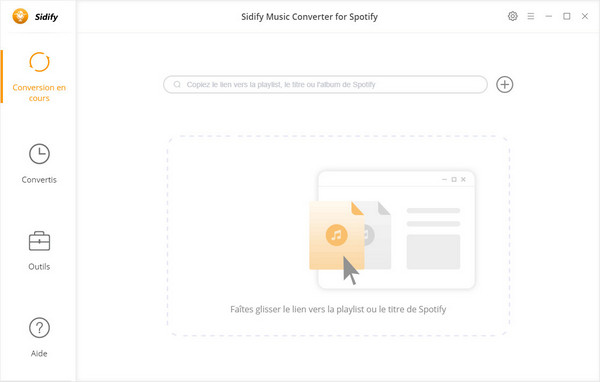
Étape 2Configurez les paramètres de sortie
Cliquez sur le bouton Paramètres dans le coin supérieur droit pour personnaliser les paramètres de sortie. Dans les paramètres de conversion, vous pouvez choisir le format de sortie (MP3, AAC, FLAC, AIFF, WAV ou ALAC), la qualité de sortie. Dans les paramètres de sortie, vous pouvez modifier le dossier de sortie, personnaliser le nom du fichier de sortie comme vous le souhaitez.
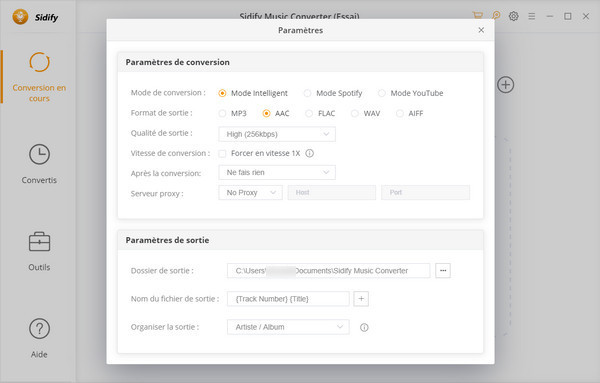
Étape 3Commencez la conversion
Lorsque vous avez terminé la personnalisation, cliquez sur Convertir pour lancer le téléchargement. Les chansons seront toutes enregistrées dans le chemin de sortie.
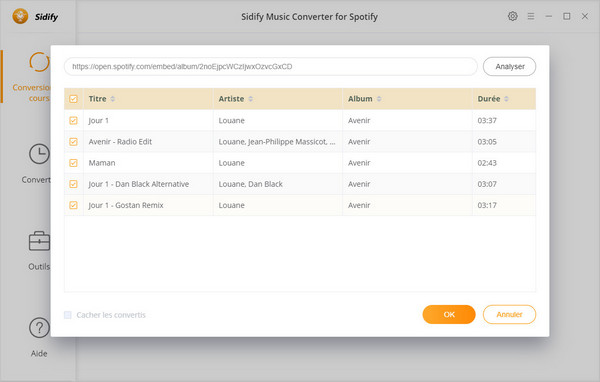
Vous pouvez trouver toutes les chansons Spotify converties au format MP3 en cliquant sur l'onglet Convertis (comme l'horloge) ou en accédant directement au dossier de sortie que vous avez personnalisé à l'étape 2.
Étape 4Transférez la musique convertie sur une clé USB et lisez-la sur PS5
Créez un nouveau dossier sur une clé USB et nommez-le Musique pour enregistrer la musique convertie.
Ensuite, insérez votre clé USB dans la PS5. Dans le menu principal, recherchez l'icône Musique et recherchez Une Clé USB, ouvrez-la et vous verrez le nom de la clé USB et les fichiers audio qu'elle contient.
L'interface utilisateur de Sidify peut être modifiée en raison de la mise à jour. Consultez le dernier tutoriel du logiciel >>
Sidify Spotify Music Converter est sans aucun doute le meilleur outil pour diffuser de la musique Spotify sur PS5. La musique qu'il télécharge est généralement enregistrée dans un format commun, et vous pouvez transférer la musique sur n'importe quel appareil pour l'utiliser. Cela inclut la PS4 ainsi que quelques autres consoles. Nous vous recommandons de télécharger la version d'essai et de vérifier si elle peut répondre à vos attentes et à vos besoins en matière de conversion de musique Spotify. Téléchargez maintenant !
Note: La version d'essai gratuit de Spotify Music Converter ne vous permet que de convertir 1 minute pour chaque fichier audio, vous pouvez déverrouiller cette limitation en achetant la version complète.

Deezer Music Converter est un excellent téléchargeur de musique Deezer pour les utilisateurs qui peut télécharger de la musique ou des playlists Deezer en des formats audio de haute qualité MP3, AAC, WAV, AIFF, FLAC et ALAC.
En savoir plus >Ce dont vous aurez besoin
Nouveaux programmes
Produits d'IA Puissants
Avis sur Produits
Articles sur Spotify Music
Pourquoi Sidify ?

Garantie de Remboursemnt
Tous les produits offrent une garantie de remboursement.

Achat sécurisé
Toutes les transactions dans le processus de paiement sont protégées par SSL.

100% Sain et Sauf
Tous les logiciels sont exempts de virus.